发布日期:2022-11-16 浏览次数:
我们工程师在使用SolidWorks时,有许多可以节省时间的操作小技巧,这就可以提升工作效率,今天小维继续给大家介绍怎么使用属性标签快速且方便的填写文件的属性。
首先我们从【开始菜单】—【SolidWorks 】,在工具下面找到【属性标签编制程序】;
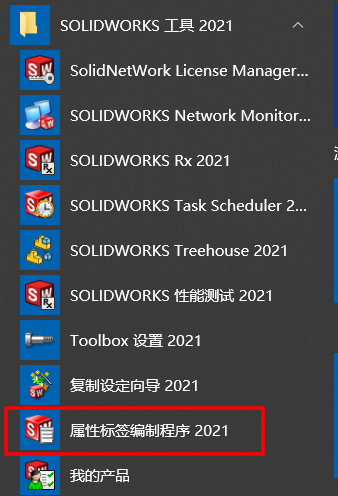
【属性标签编制程序】界面一共有三列,最左边一列是我们可以自由拖动到中间列的可用控件列,中间一列是自定义属性列,默认有一个【组框】的控件,最右侧是控件属性列;
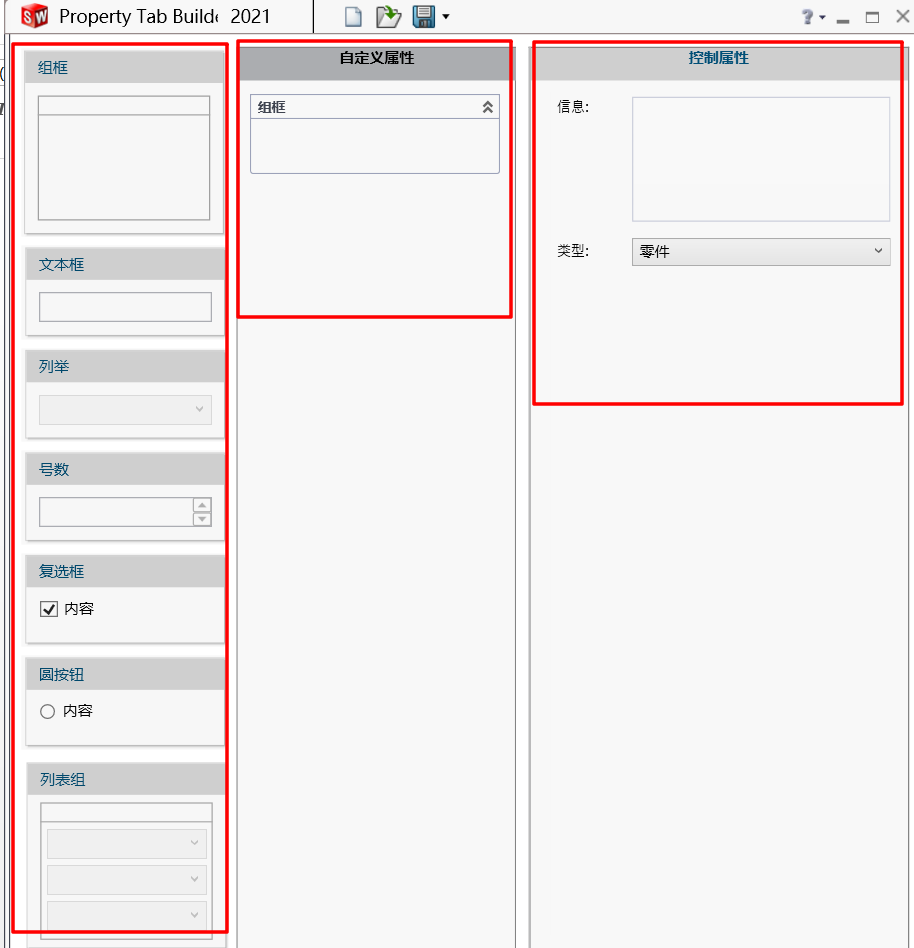
我们现在中间列空白处单击一下,然后在最右侧的属性列中决定当前我们制作的属性标签的用途;
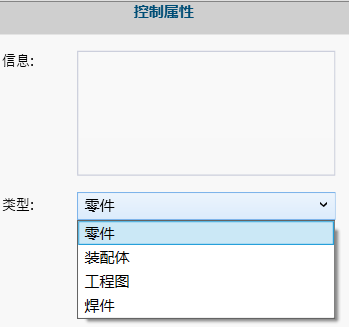
确定属性标签的用途后,单击中间列中的【组框】控件,在最右侧的属性列中可以自定义组框的标题和默认“展开”还是“折叠”;
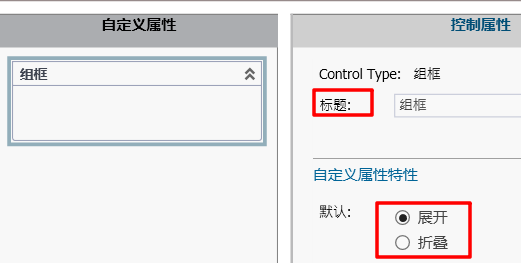
从最左侧的控件列拖拽我们需要的控件到中间列,注意要拖拽到默认的【组框】中才可以;
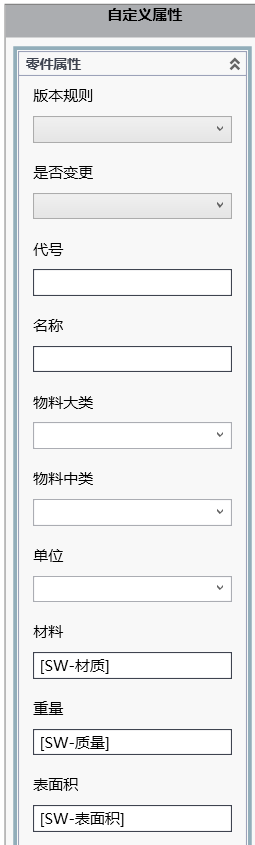
其中最常用的是【文本框】控件和【列举】控件。
每个控件的【标题】和【名称】可以不一样,【标题】是显示给使用者看的,【名称】是属性的实际名字。除此之外还要确定此属性是文件的自定义属性还是配置特定属性,这一点非常重要。
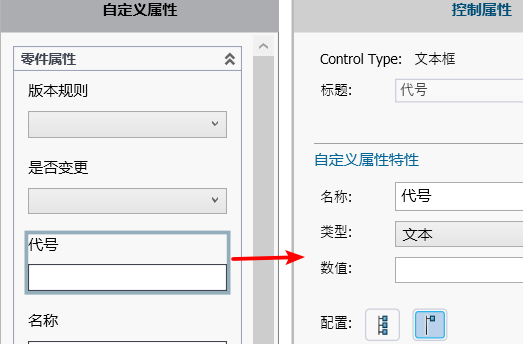
还可以在【数值】栏中链接SolidWorks特定的属性;
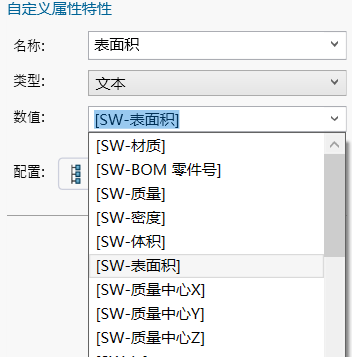
完成制作后,单击保存,找到一位置保存起来,建议将所有的SolidWorks模板类的文件放在一个总的文件夹中。
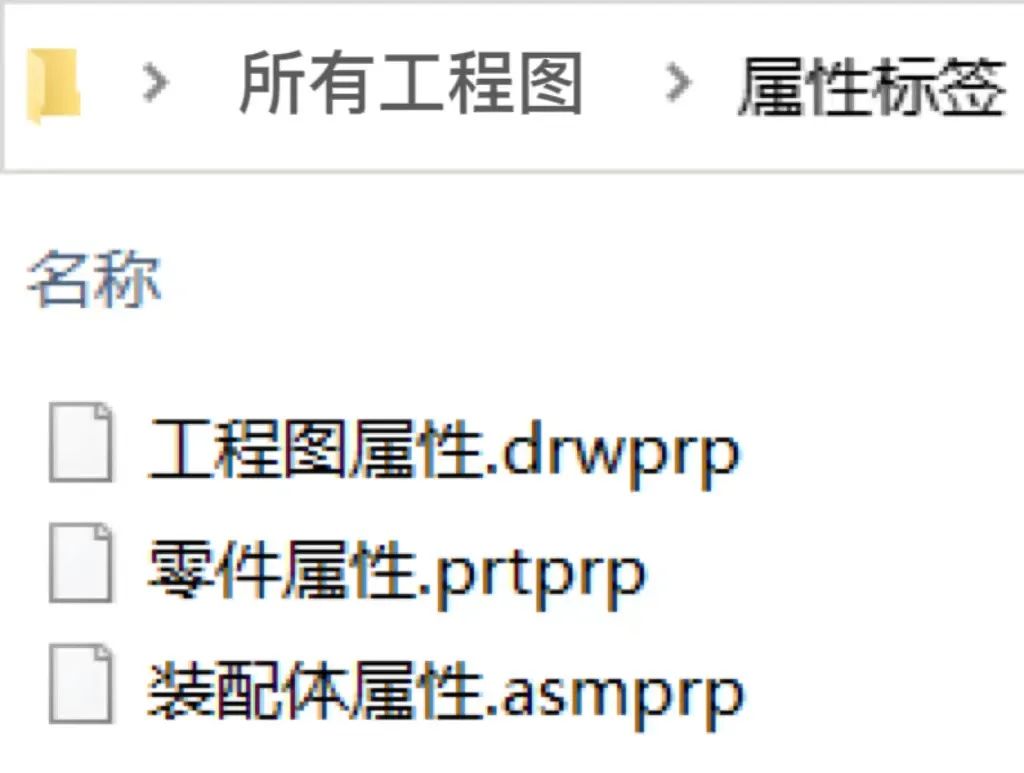
在使用前我们先将刚刚制作的自定义属性标签添加到SolidWorksS软件,打开系统选项-文件位置-自定义属性文件,把属性标签所在的文件夹添加到软件;
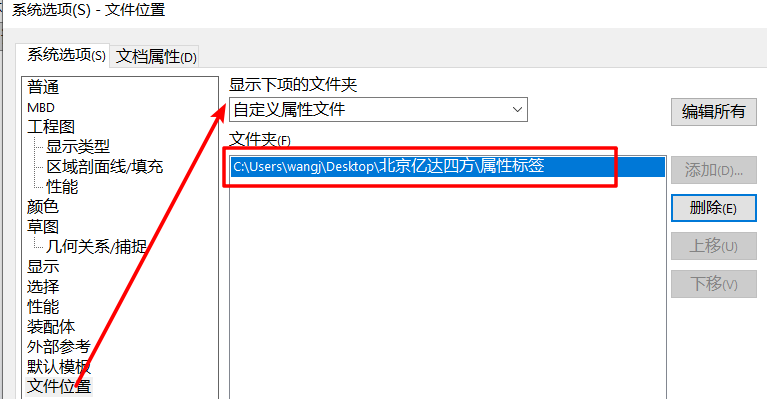
接下来我们就可以轻松加愉快的为模型添加属性了;
将鼠标移动到任务窗格的自定义属性上,这个时候就可以看到我们自己做的属性标签了。
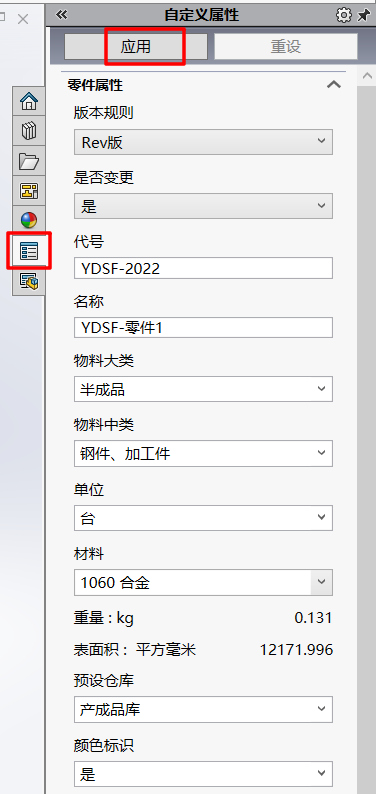
你掌握了吗?
获取Solidworks报价
填写相关信息,获取Solidworks产品最新价格!